Como Instalar o Dify no Portainer para Iniciantes - LowCode
423 views2785 WordsCopy TextShare

Digital Interativo
Como Instalar o Dify Usando Portainer com Docker Swarm - Guia Completo para Iniciantes
Neste vídeo,...
Video Transcript:
aho seja muito bem-vindo a digital interativo meu nome é Michel Menezes e neste vídeo eu vou te ensinar como que você instala o Defy usando o portainer para isso você vai precisar de algumas Outras aplicações que eu Já ensinei aqui nessa playlist e ao contrário do que eu disse no meu penúltimo vídeo que eu não iria mais ensinar sobre stack estou quebrando agora aqui essa regra vou te explicar porquê mais de um inscrito no canal pediu para eu ensinar a instalação do dy Além disso eu estou percebendo que o Defy tá com conexão Nativa com type bot Evolution api e uma série de Outras aplicações Open sources que eu estou ensinando aqui no canal algumas pessoas não querem usar o flowise que faz o mesmo tipo de trabalho esse vídeo vai ser extremamente rápido mas você precisa de tomar a atenção na hora de construir a sua stack aqui para você não errar nenhum passo vamos lá pra tela do [Música] computador bom pessoal eu tô aqui na Cloud flir e antes eu quero dar alguns créditos hoje na parte da manhã tô gravando esse vídeo aqui no dia 21/8 de 2024 tá fresquinho eu vou publicar ainda hoje esse vídeo no canal o um mais um inscrito chama ur um amigo meu falou assim Michel Poxa eu tô tentando instalar mas eu não consigo somente os seus tutoriais dá certo ensina aí a gente aí a pedido dele e com a ressalva do começo do vídeo que temos essa aplicação Nativa em várias plataformas eu estou fazendo esse vídeo para vocês e como eu disse nas aulas anteriores a estrutura sempre a mesma só que esse vídeo eu copiei do Rafael e o Rafael copiou do setup oron setup oron é um site aonde ele ensina lá tem um sistema de instalação automática Pelo que eu entendi inclusive o pessoal do setup or já até comentou aqui no canal da Digital interativa Achei super legal indicando o vídeo que eles fizeram com api da Evolution do Davidson que é o idealizador do projeto lá da api da Evolution que você pode usar aqui com o Defy então tô passando os créditos aqui porque os meninos que desenvolveram essa stack eu copiei e adaptei pra nossa situação e funcionou super bem Primeiro de tudo que você tem que ter em mente Criar o seu domínio dody se você é novo volta desde das primeiras aulas senão você não vai entender e não vai dar certo aqui é do tipo cname o nome eu coloquei dify mesmo e funcionou e eu tô apontando para o meu servidor que seria server PD digital. com. br mas pode ser mananger p seu subdomínio entendeu Pode ser a forma como você escolheu desde o início da sua estrutura esse nome sver aqui Tanto faz você escolhe o nome que você desejar mas depois você sempre vai estar usando o mesmo nome é bom você fazer ele agora nesse primeiro momento para dar tempo certinho da gente depois lá no final subir a stack e o SSL funcionar aqui da maneira correta outro passo importante é que nessa aula aqui eu vou ensinar vocês usando o meu editor de texto em vez de colocar na steack porque a steack ela é muito longa então é melhor a gente fazer dessa forma aqui para não se perder mas eu deixei tudo Madinho aqui não tem segredo antes da gente começar nós vamos precisar executar dois comandos aqui dentro do nosso terminal então tô levando em consideração que você acessou o seu terminal seja pelo bit vice ou por qualquer outra ferramenta e você vai rodar esses dois comandos Não tem segredo você vai copiar aqui na na digital interativo Esse comando aqui vai abrir o seu terminal Olha eu coloquei ele aqui tá vendo ó e vai dar vai colar ele aqui com o botão direito do mouse e Dá um enter ele vai abaixar essas linhas aqui rapidinho e vai ter feito né O Clone lá da documentação do github simples depois vocês vão executar esse segundo comando aqui ó vai copiar esse comando e fazer o mesmo procedimento Ele é bem rapidinho na hora que você coloca o botão direito aqui D um enter ele só vai confirmar aqui da forma como está no meu terminal tudo joia né feito isso você pode minimizar o seu terminal e voltar aqui pra sua stack eu estou usando aqui a a versão latest que seria a última versão instável do sistema no meu Defy para vocês entenderem tá na versão aqui ó 0.
7. 1 que ele puxou hoje para mim nessa instalação voltando lá no nosso editor de texto você pode usar qualquer editor de texto em todos os lugares que você precisa ter atenção eu deixei aqui como uma jogo velha atenção aqui você vai precisar gerar aquela Secret ke de 32 caracteres Eu uso esse site aqui que também vai est no blog da Digital interativo para você poder acessar copia esse código que você gerou aqui e cola lá nós vamos usar esse código do início ao fim copia o código e volta lá no editor de texto lembrando ó aí você vai tirar o sinal de mais e de menos somente isso e vai dar um CRL V aqui descendo mais para baixo aqui você vai colocar o subdomínio que você fez o apontamento no início dessa aula então você altera aqui certinho no meu caso aqui vai ser Defy pd digital interativo. com.
br e e continuamos aqui nós vamos usar a senha que vocês já estão cabeludo de saber do seu post Gris Então você vai colocar sua senha do post Gris aqui no Mais Você não precisa alterar mais nada mantém como está aqui e aqui é muito importante você se atentar que você vai colocar a URL do endp do seu Minion isso é muito importante não é a do browser é server Então dentro da sua stack do Minion tem lá a URL do server você colocou duas URL uma para a gente acessar o Minion que eu vou abrir ele aqui que é o que fica na barra de navegação não é essa é a do Servidor joia Vamos voltar aqui na sequência nós vamos criar aqui uma exk e uma Secret k vamos lá então fazer isso no mesmo procedimento entra aqui ó XC criar uma nova XC Opa Deixa eu voltar que eu fui muito rápido aqui ó em Create exc ele vai gerar uma exc nova para você e vai gerar uma Secret K Nova aí você clica aqui em criar ele vai te dar a opção de download baixa esse arquivo porque você pode est usando depois essas chaves aqui caso você esqueça mas basicamente você vai copiar essa daqui vai voltar lá no seu arquivo no editor de texto e vai colocar aqui ó sempre substituindo o sinal de maior e menor e o mesmo procedimento a gente vai repetir no próximo passo a gente vai copiar a Secret ke E você já pode fechar aqui pronto e cola lá certinho aqui ó sem deixar espaço a mais espaço a menos tem que est exatamente como eu estou fazendo colou aqui a sua chave na sequência Lembra que eu falei que a gente vai usar sempre os mesmos caracteres aqui então ou você pode copiar aqui em cima para ficar igual e depois alterar aqui na continuação do que nós estamos fazendo ou copiar lá no site também mas Lembrando que eu deixei tudo igual Então faça do jeito que eu tô fazendo para dar certo aqui eu uso o e-mail da Gmail porque ele é mais assertivo e a gente já gerou essa chave app dentro da Gmail Então você vai gerar sua chave app dentro do da Gmail se você não sabe é porque você não fez as aulas aqui da digital interativo eu não vou ensinar aqui novamente é muito simples Esse passo a passo Então você vai colocar o e-mail e tome cuidado senão você pode queimar o seu e-mail se você tiver fazendo bot ou spam eu aconselho também na URL você não colocar nenhum nome correlacionado a bot que pode ser que seu SSL não funcione Então você vai colocar aqui o seu e-mail da Gmail Se você usar um outro provedor de e-mail fique ciente que o seu smtp vai mudar e a sua porta também o da Gmail é o mais assertivo você não vai precisar alterar nada só vai trocar o seu e-mail aqui e vai trocar o seu e-mail aqui se for da Gmail aqui embaixo também ó você tem que trocar o seu e-mail e aqui ele vai gerar lá a chave para vocês e às vezes elas ela vem com uns espaços entre o código a chave tem que ficar 100% aqui junto Ela vem assim mais ou menos Tipo é espaço alguma coisa assim espaço assim vai vir uma chave assim você apaga esses espaços aqui senão não vai dar certo Lembrando que eu tô fazendo uma simulação aqui joia Vamos continuar descendo então aqui a nossa stack eu deixei sempre aqui quando tiver atenção é porque você tem que alterar essa informação todas as minhas cas eu vou usar igual então eu criei lá a minha primeira que eu deixei igual a essa daqui eu vou copiar essa daqui e vou colocar aqui também na minha secret [Música] ke ok aqui novamente em work né Nós estamos você vai colocar de novo a sua senha do post Gris que é o seu banco de dados descendo novamente você vai precisar colocar novamente aquele código de 32 caracteres que a gente já colocou Pela terceira vez então agora vai ser a quarta vez eu tô deixando tudo igual e aqui da parte do e-mail para você não errar Que que eu aconselho você vem aqui nesse primeiro smtp que você você já preencheu copia Lembrando que não pode ter Nenhum espaço a mais e a menos copia ele aqui e cola o mesmo smtp aqui você não vai gerar uma senha nova vai ser igual Cola ele aqui joia e continuamos descendo novamente aqui você vai colocar o mesmo subdomínio que a gente colocou lá em cima que é o seu subdomínio do Defy e vamos continuar descendo aqui novamente você vai colocar o seu subdomínio Lembrando que é exatamente aqui ó não tira as aspas simples não coloca espaço deixa do jeitinho que tá aqui no Mais Você pode continuar aqui da mesma forma aqui ó atenção você vai colocar de novo a mesma Secret que você gerou lá e já colamos diversas vezes então você vem aqui copia sua Secret e coloca ela novamente aqui sempre removendo o espaço de maior e menor e lembrando que aqui ó como ela tá com dois pontos você não pode deixar colado lembra que até o Espaço aqui influencia então só altere da forma como estou fazendo OK não precisa mexer mais nada vamos continuar descendo considerações finais suas Network tem que estar igual desde o início se você copiou literalmente o mesmo nome que eu não precisa alterar mas tiver diferente você vai ter que alterar em todos os lugares e aonde estão todos os lugares Michel Aonde tiver Network aqui tem Network aqui ó Network tem que deixar essas duas linhas aqui e se você continuar subindo você ver que tem mais lugares ó Network de novo se você fez igual eu não precisa alterar e Network de novo em relação a volumes aos outros nomes não precisa se preocupar feito isso nós vamos fazer o seguinte agora nós vamos acessar o nosso portainer nós vamos até nossas stacks vai descer até o seu post Gris aqui em Post Gris nesse primeiro serviço aqui você vai vir aqui em Actions e abrir o seu terminal aqui ó o seu console perdão aqui dentro do seu console você vai escrever post Gris aqui no lugar de host e conectar Opa e conectar aqui você vai colocar o seguinte comando psl enter criar nosso banco de dado Qual o nome do nosso banco de dados Michel o mesmo que tá aqui ó no seu na sua stack no caso Defy DB tudo junto e minúsculo você pode criar com outro nome mas se você quiser seguir meu padrão Aí você vai colocar lá Create Database espaço de de b ponto e vírgula eu já tenho esse banco de dado criado então se eu der um enter ele vai falar ó esse banco já existe se eu quiser confirmar realmente o meu banco eu posso dar um barra invertida l e Enter Opa coloquei barra normal barra invertida L enter ele vai listar para mim aqui todos os bancos de dados que eu tenho no caso aqui eu já tenho o meu de DB feito isso daqui você pode desconectar agora sim nós vamos até a stack novamente adicionar uma nova stack e vamos copiar a stack que a gente acabou de criar então você dá um cont control a aqui control c volta aqui V L Ema a versão aqui tem que tá 3.
Related Videos

31:28
Como Instalar 20 Apps Open Source no Porta...
Digital Interativo
1,458 views

11:58
Como Instalar a API Evolution Versão 2 0 n...
Digital Interativo
681 views

1:29:35
Music for Work — Deep Focus Mix for Progra...
Chill Music Lab
1,063,390 views

14:01
Como instalar o Portainer com Docker Swarm...
Digital Interativo
3,932 views

12:44
Como instalar o N8N no Portainer - Stack G...
Digital Interativo
831 views

22:36
Como Instalar o Typebot via Portainer
Digital Interativo
2,117 views

44:15
APRENDA DOCKER DO ZERO | TUTORIAL COMPLETO...
Fernanda Kipper | Dev
105,430 views

58:46
Graphisoft Talks #7: Behind the Code - Áko...
ARCHICAD
724 views

1:06:05
Aula 1 - Construindo uma carreira de suces...
Jornada RPA
817 views
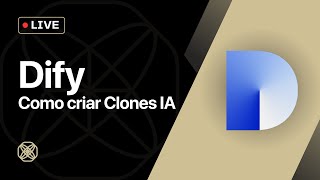
2:28:25
Dify: Como criar Clones IA
Academia Lendária
8,049 views

48:02
(Atualizado 2024) O Jeito Mais Fácil de In...
Leonardo Amoyr
16,710 views
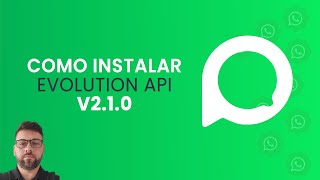
23:03
Como Instalar EvolutionApi V2.1.0 (Docker+...
CursoDev
279 views

5:44
Como instalar o Minio no Portainer
Digital Interativo
967 views

15:24
Desfrute de uma Nova Era na Sua Pizzaria c...
Digital Interativo
155 views

12:44
Como instalar o Chatwoot no Portainer - Ge...
Digital Interativo
1,364 views

9:19
Como Instalar a Evolution API no Portainer...
Digital Interativo
2,049 views

14:31
(2024) N8N DE GRAÇA + COMO INSTALAR RÁPIDO...
Matheus Gomes - Profissão IA
17,623 views

1:28:53
Curso Bubble.io Gratuito para Iniciantes -...
Renato Asse - Sem Codar
101,593 views

33:59
Secure your HomeLab for FREE // Wazuh
Christian Lempa
25,328 views

32:07
NGINX Proxy Manager com Portainer FAZENDO ...
Aprenda Na Web
9,058 views